Siri Shortcuts est arrivé aux côtés d’iOS 12 en septembre 2018, avec l’application Shortcuts et tout ce que cela impliquait. Les deux fonctionnalités ont considérablement amélioré le jeu d’automatisation iOS, mais non sans semer la confusion. Voici ce que sont les raccourcis Siri et comment les utiliser.
Si vous n’êtes pas sûr des différences entre les raccourcis et raccourcis Siri, vous n’êtes pas seul. Apple n’a pas fait le meilleur travail en expliquant les deux fonctionnalités et en quoi elles diffèrent, pas plus que la communauté iPhone dans son ensemble. Les deux caractéristiques sont liées de bien des manières, et la similitude du nom ne facilite pas non plus la distinction entre elles.
Cependant, il est important de se rappeler que les raccourcis et raccourcis Siri sont en effet différents, et le premier est le plus convivial des deux.
Quelle est la différence entre les raccourcis et les raccourcis Siri?
En un mot, Shortcuts est l’application qu’Apple a construite sur la base de l’application Workflow qu’elle a achetée en 2017. Semblable à Automator sur un Mac, Shortcuts vous permet de créer une automatisation souvent complexe en utilisant les blocs de construction proposés. Les raccourcis peuvent également pénétrer dans les applications compatibles, permettant des raccourcis personnalisés qui peuvent réduire considérablement le temps nécessaire pour effectuer une tâche répétitive.
Les raccourcis Siri, cependant, sont différents. Lorsque les développeurs créent leurs applications, ils peuvent présenter des fonctionnalités à utiliser par les raccourcis Siri. Ce sont des choses prédéfinies comme la lecture d’une liste de lecture dans une application de podcast ou l’ouverture d’un fichier particulier dans une application de prise de notes. Dans certains cas, iOS remarquera également certaines des choses que vous avez faites précédemment et recommandera un raccourci Siri à utiliser. Vous pouvez ensuite définir une commande vocale personnalisée pour appeler un raccourci Siri via, vous l’avez deviné, Siri.
Où se trouvent les raccourcis Siri et comment les utiliser?
Vous trouverez les raccourcis Siri fournis par vos applications à différents endroits. Les bonnes applications les rendront visibles dans l’application, peut-être sous une option de menu. Sinon, un bon endroit pour trouver des raccourcis Siri dont vous ne savez peut-être pas l’existence est de vous rendre dans l’application Paramètres.
Une fois dans les paramètres, appuyez sur « Siri et recherche ».
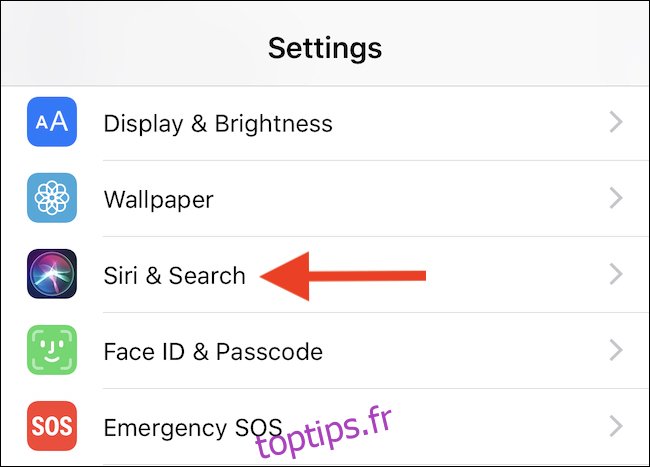
Vous pouvez voir quelques raccourcis suggérés ici, mais pour voir une liste complète, appuyez sur « Tous les raccourcis ».
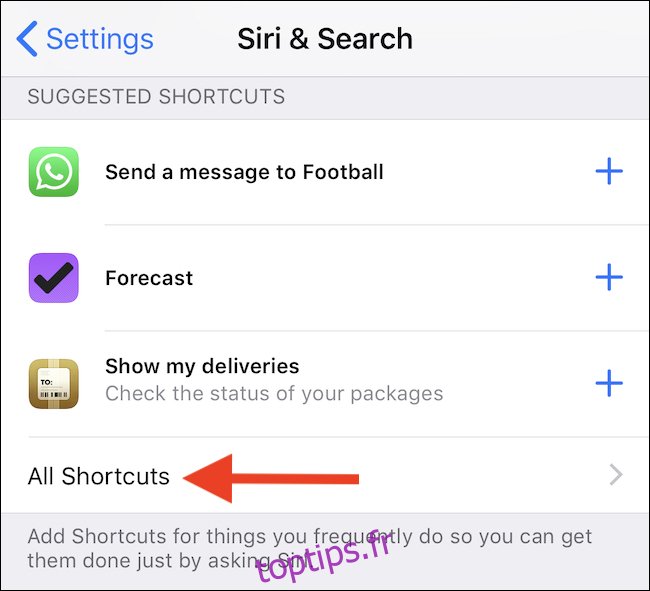
Ici, vous verrez une liste complète des applications que vous avez installées qui prennent également en charge les raccourcis Siri. Si une application prend en charge de nombreux raccourcis Siri, la liste sera tronquée. Vous pouvez appuyer sur l’un d’entre eux pour l’activer ou appuyer sur le bouton «Tout voir» pour voir tous les raccourcis Siri disponibles pour une application spécifique.
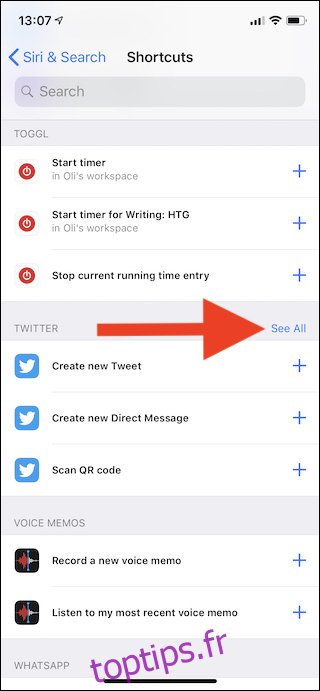
Enfin, appuyez sur le bouton d’enregistrement rouge pour enregistrer la phrase que vous souhaitez prononcer pour appeler le raccourci Siri en cas de besoin.
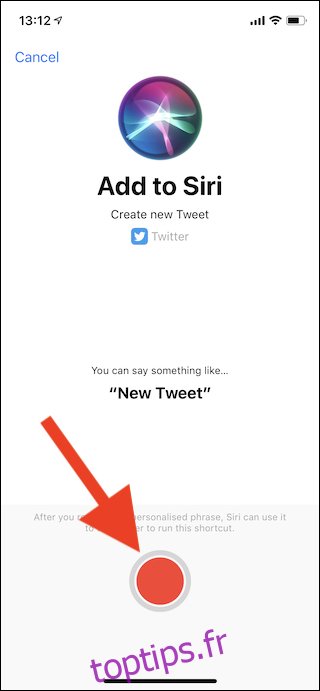
Une fois ce processus terminé, activer un raccourci Siri est aussi simple que d’appeler Siri et de prononcer la phrase requise.

